La mia prima app android!
|
|
|
- Fausto Monti
- 7 anni fa
- Visualizzazioni
Transcript
1 La mia prima app android! Beh, in tutto questo studiare android come funziona e come si sviluppa, ho deciso di rendere disponibile la prima app che ho sviluppato, si tratta di una semplice applicazione che illumina e spenge lo schermo (io la trovo utilissima come torcia). Questa applicazione non la trovate sull android market (ancora mi ci devo iscrivere) quindi se siete interessati a scaricarla ecco qua il qr-code: E l url diretto invece: Piu in la penso che rilascero anche i sorgenti, magari al termine delle lezioni androdi che sto portando avanti potrebbe essere la base di un applicazione di esempio finale, per far vedere un intero progetto Android come portarlo avanti. Per ora se vi va potete scaricarla (mi farete un grande piacere :D). Se ci sono problemi o malfunzionamenti lasciate un commento e vi risponderò! Android Lezione 5 Il Context Menu In questa lezione introduciamo un nuovo oggetto dell interfaccia di Android: il Context Menu. Si tratta di uno dei menu messi a disposizione dal sistema
2 android, e viene chiamato quando l utente tocca per qualche secondo una View, per la quale è stato registrato un oggetto appunto di tipo Context Menu. Questo menu può essere utilizzato in vari contesti, per esempio si potrebbero voler mostrare delle opzioni se un utente tiene premuto il dito su una casella di testo, magari mostrando un elenco di opzioni disponibili, oppure durante la visualizzazione di un immagine per mostrare delle opzioni relative ad essa, etc. Passiamo ora a vedere come implementarlo. Per riempire le voci del menu sono disponibili diverse modalità, in questa guida vedremo principalmente quella basata sul file xml. Se state seguendo i tutorial aprite il progetto ItalialinuxExample che abbiamo iniziato durante le lezioni precedenti, altrimenti potete scaricarlo da qua Prima di tutto (per comodità) creiamo una cartella menu all interno di res: Qui andremo a mettere tutti i file xml relativi alle voci di menu. Ogni file indicherà un menù. Quindi creiamo un nuovo menu, clickando col destro sul folder appena creato selezionando: New -> Android XML File. Si aprirà una schermata simile alla seguente: Diamo un nome al File e selezioniamo come tipo: Menu. Nell esempio il file avrà come nome example(.xml). Premiamo Finish. Si apre così la schermata per editare i file xml (in questo caso i menù). Il file può essere editato in due modi: 1. Editando direttamente il sorgente 2. Utilizzando l interfaccia messa a disposizione da eclipse.
3 Noi utilizzeremo direttamente il secondo metodo, mostrando poi il risultato finale dell XML. Andiamo quindi a ad aggiungere tre elementi al nostro file menu: TestItemUno TestItemDue TestItemTre Per farlo premiamo il pulsante add, si aprirà la seguente finestra: In questo caso, dovendo inserire un elemento del menu selezioniamo Item e diamo Ok Si aggiungerà un elemento, e ora verranno mostrate tutte le proprietà disponibile, in questo caso a noi interessa modificare solo due proprietà: id, e Title. Come id mettiamo itemuno_id e come Title: TestItemUno. Ripetiamo la stessa operazione anche per gli altri due elementi e salviamo. Così avremo il nostro menu bello e pronto da essere inserito nel ContextMenu. Il risultato finale visto dall xml sará il seguente: <?xml version="1.0" encoding="utf-8"> ; A questo punto siamo pronti per caricare il nostro menu. Prendiamo la nostra Activity, FirstActivity e iniziamo con l aggiungere gli import necessari (lo so che Eclipse ci aiuta in tutto e ce li inserisce per noi, ma ritengo che sia meglio
4 comunque metterli a mano almeno le prime volte ) import android.view.contextmenu; import android.view.contextmenu.contextmenuinfo; import android.view.menuinflater; A questo punto associamo il ContextMenu alla nostra TextView, utilizzando il metodo: registerforcontextmenu(view view); Che serve appunto ad associare un Context menu con una View. Quindi nel nostro esempio la chiamata diventerá: registerforcontextmenu(localtext); Dove ricordo che localtext era la TextView creata nelle lezioni precedenti, e ovviamente questa chiamata andrá messa dopo l inizializzazione e dichiarazione della TextView. A questo punto dobbiamo creare il metodo oncreatecontextmenu: public void oncreatecontextmenu(contextmenu menu, View v,contextmenuinfo menuinfo){ super.oncreatecontextmenu(menu, v, menuinfo); MenuInflater mymenu = getmenuinflater(); mymenu.inflate(r.menu.example, menu); Spieghiamo linea per linea: La prima linea chiama il metodo oncreatecontextmenu della classe padre La seconda linea dichiara un oggetto MenuInflater necessario per istanziare un file xml del menu all interno di un oggetto Menu. Con la terza linea chiamiamo il metodo inflate dell oggetto appena creato, che carica il menu dichiarato in R.menu.example all interno del ContextMenu menu (Con R.menu.example ci riferiamo appunto al file example.xml)
5 Ora se lanciamo l applicazione e proviamo a tenere il dito sul testo della TextView (ricordo che questo articolo é basato sulle lezioni precedenti) gia vediamo che il menu compare correttamente. Ovviamente non abbiamo terminato, in quanto dobbiamo anche associare delle azioni ad ogni elemento del menu, in questo esempio faremo apparire un messagio che stampa il nome del menu selezionato. La gestione della selezione é gestita dal metodo: oncontextitemselected, che andrá quindi implementato nella nostra classe, nel nostro esempio sará: public boolean oncontextitemselected(menuitem item) { Toast.makeText(this, item.gettitle(), Toast.LENGTH_SHORT).show(); return true; Questo metodo viene chiamato ogni volta che si seleziona una voce del menu. E l oggetto Item contiene le informazioni relative alla voce di menu selezionata. come si puo facilmente intuire con: item.gettitle(); Serve per prendere il campo title della voce del menu. Mentre con: Toast.makeText(this, item.gettitle(), Toast.LENGTH_SHORT).show(); Questa linea di codice invece, stampa sullo schermo il titolo dell elemento selezionato. Per utilizzarla dovete aggiungere il seguente import: import android.widget.toast; Con questo penso sia tutto. Per scaricare i sorgenti di questa lezione andate qua.
6 Android Lezione 4 I bottoni Nella lezione abbiamo visto come far scrivere del testo alla nostra applicazione, ora introduciam un altro degli oggetti base delle interfacce grafiche per android: I bottoni. In questa lezione spieghermo come inserirli nel progetto, e come gestire gli eventi di pressione del bottone. Modificheremo l applicazione di esempio aggiungendo 2 pulsanti che modificheranno il testo visualizzato nella TextView creata nell articolo precedente. Come per le textview anche i bottoni si definiscono all interno dei file xml del layout (ovviamente ogni activity avrà il suo file di layout). Ricordo che i file xml che gestiscono il layou si trovono all interno della cartella res/layout. Nel nostro esempio il file che andremo a modificare è main.xml. Abbiamo due possibilità per inserire il bottone, tramite il gui designer, e direttamente all interno dell xml (in pratica è la stessa cosa, visto che il gui designer scrive all interno del file xml). La prima modalità la potete vedere nella screenshot poco sopra, aprite sezione Form Widget e trascinate un button all interno dell area dell applicazione. Mentre se vogliamo definirlo a livello di codice xml dobbiamo inserire una stringa simile alla seguente: <Button android:text="button" android:id="@+id/button1" android:layout_width="wrap_content" android:layout_height="wrap_content">
7 </Button> Dove: android:text indica il nome che verrà visualizzato nel pulsante android:id indica l id del pulsante che verrà utilizzato per accedervi a livello di codice android:layout_width indica la larghezza dell oggetto android:layout_height indica l altezza dell oggetto Chiariamo il significato di wrap_content, che non sembra essere una definizione di dimensione, infatti serve ad indicare che l oggetto sarà grande abbastanza per il suo contenuto. Salviamo e andiamo a controllare la classe R.java (ricordo che si trova nella cartella gen/. Vediamone ora il contenuto: package italialinux.example; public final class R { public static final class attr { public static final class drawable { public static final int icon=0x7f020000; public static final class id { public static final int button1=0x7f050000; public static final class layout { public static final int main=0x7f030000; public static final class string { public static final int app_name=0x7f040001; public static final int hello=0x7f040000; Come possiamo vedere è stato automaticamente aggiunto una variabile button1 all interno della subclass id (Ricordate
8 che avevamo definito l id del bottone Bene una volta definito il pulsante non ci resta altro che gestirne la pressione. Per fare questo si deve: Creare una classe che implementa OnClickListener e fare l override del metodo onclick(). Associare questa classe al bottone Ora vedremo due possibili modalità per gestire il click su di un pulsante. Il primo consiste nel fare l override del metodo onclick direttamente all interno della funzione per settare il Listener, il secondo esempio invece mostra come farlo utilizzando una classe ad-hoc. Prima di tutto diamo un occhiata agli import necessari: import android.widget.button; import android.view.view.onclicklistener; Ora ovviamente ci serve l accesso al bottone, questo lo facciamo mediante la findviewbyid, definiamo quindi una variabile di tipo Button all interno della nostra Activity (nell esempio l ho definita una variabile interna del metodo oncreate): Button firstbutton = (Button) findviewbyid(r.id.button1); Ora prima di procedere con la spiegazione dei due metodi, vi invito a vedere i metodi disponibili per la classe Button, noterete la presenza dei metodi settext(charsequence ) e gettext(), che ci permettono di modificare/ottenere runtime il testo visualizzato all interno del bottone. Quindi cambiamo il testo al nostro pulsante con Greetings : firstbutton.settext("greetings"); L associazione del listener con il bottone avviene mediante il metodo setonclicklistener della classe button che prende come argomento un oggetto di tipo View.OnClickListener. Passiamo ora a vedere il primo dei due metodi che per gestire
9 il click su di un pulsante. Il codice base in questo caso è molto semplice: firstbutton.setonclicklistener(new View.OnClickListener() { public void onclick(view v) { //Stampa un messaggio ); In pratica stiamo facendo l override del metodo onclick direttamente all interno della nostra activity. Quindi per esempio potremo approfittarne per modificare il testo della textview che avevamo dichiarato nella lezione precedente. Per farlo dobbiamo prima fare una piccola modifica, ovvero dobbiamo portare la dichiarazione della variabile localtext al di fuori del metodo oncreate, ovvero renderla una variabile di classe. Inseriamo quindi nel pezzo di codice precedente, all interno di onclick la seguente riga: localtext.settext("hello again from Italialinux"); Così facendo abbiamo completato la gestione della pressione del pulsante. Questo metodo è utile secondo me nel caso in cui dobbiamo far fare operazioni elementari al nostro bottone, che coinvolgono un numero ristreetto di oggetti. Personalmente ritengo anche che contribuisca a rendere il codice meno leggibile (ma questa è una mia opinione). Passiamo ora al secondo caso. Per fare questo aggiungiamo un secondo bottone chiamato button2, e carichiamolo all interno della nostra activity (questa volta non ve lo spiego, ve lo lascio come esercizio), e creiamo una classe per gestire l evento onclick chiamata ButtonAction. Create quindi un nuovo file java chiamato ButtonAction.java, lo scheletro della nostra classe sarà il seguente: package italialinux.example;
10 import android.view.view; import android.view.view.onclicklistener; public class ButtonAction implements OnClickListener public void onclick(view arg0) { // TODO Auto-generated method stub Notate che questo codice è autogenerato da Eclipse. Come possiamo vedere la nostra classe implementa l interfaccia OnClickListener, che è quella che appunto contiene il metodo onclick che andremo a popolare. Ora quello che vogliamo fare è modificare nuovamente la TextView con il messaggio: Hello from a ButtonAction!!. Per farlo questa volta non possiamo usare direttamente localtext, in quanto ci troviamo all interno di un classe differente. Quindi la soluzione migliore é passare alla classe gli oggetti che ci servono (dipende dalla nostre esigenze) quindi, dal momento che dobbiamo modificare i valori della variabile localtext, che é una TextView, creiamo un costruttore che prende un argomento di tipo TextView appunto, che verrá salvato all interno di una variabile di classe. Ora possiamo fare l override del metodo onclick. Il risultato finale sará simile al seguente: package italialinux.example; import android.view.view; import android.view.view.onclicklistener; import android.widget.textview; public class ButtonAction implements OnClickListener { TextView btnlocaltext;
11 public ButtonAction(TextView tv) { super(); btnlocaltext = public void onclick(view arg0) { btnlocaltext.settext("hello from a ButtonAction!!"); Mentre nell Activity, dovremo prendere il riferimento al pulsante, come fatto per il button1 e assegnarli il Listener appena creato. Il che diventa: Button secondbutton = (Button)findViewById(R.id.button2); secondbutton.setonclicklistener(new ButtonAction(localText)); Una piccola precisazione: Nell implementare la vostra classe, prima di eseguire qualsiasi operazione con bottoni, label, etc dovete chiamare la setcontentview con almeno un layout. Altrimenti l applicazione non riuscirá a partire. Infine uno screenshot di come appare la versione aggiornata dell applicazione: I sorgenti aggiornati della lezione li potete trovare qua La prossima laezione vedremo i primi esempi di menu.
Android lezione 9 Le listview
 Android lezione 9 Le listview In questa lezione introduciamo le ListView. Una listview ci permette di mostrare una serie di elementi all interno di una lista che puo anche essere scrollata. Ecco un esempio
Android lezione 9 Le listview In questa lezione introduciamo le ListView. Una listview ci permette di mostrare una serie di elementi all interno di una lista che puo anche essere scrollata. Ecco un esempio
ProgettAzione tecnologie in movimento - V anno Unità 4 - Applicazioni per i sistemi mobili
 ProgettAzione tecnologie in movimento - V anno Unità 4 - Applicazioni per i sistemi mobili Compito in classe proposto Partendo dall App appena realizzata sul volume di riferimento, modificarla affinché,
ProgettAzione tecnologie in movimento - V anno Unità 4 - Applicazioni per i sistemi mobili Compito in classe proposto Partendo dall App appena realizzata sul volume di riferimento, modificarla affinché,
Corso sul PACCHETTO OFFICE. Modulo Access
 Corso sul PACCHETTO OFFICE Modulo Access Docente: dott. Marco Cardani Lezione 2 Come creare un database 1 2 Come creare un database Impareremo ora come creare un nuovo database in modo da raggiungere un
Corso sul PACCHETTO OFFICE Modulo Access Docente: dott. Marco Cardani Lezione 2 Come creare un database 1 2 Come creare un database Impareremo ora come creare un nuovo database in modo da raggiungere un
Stampa Guidata Serie in 19 passi. Creazione di una serie di documenti testualicon la tecnica Stampa Guidata Serie OpenOffice 2.3.0
 Stampa Guidata Serie in 19 passi Creazione di una serie di documenti testualicon la tecnica Stampa Guidata Serie OpenOffice 2.3.0 Passo 1 Creazione del foglio di calcolo che servirà come "Sorgente dati".
Stampa Guidata Serie in 19 passi Creazione di una serie di documenti testualicon la tecnica Stampa Guidata Serie OpenOffice 2.3.0 Passo 1 Creazione del foglio di calcolo che servirà come "Sorgente dati".
Versione 1.7. Manuale per Creatori Corsi. Parte I: Accesso e Creare Risorse
 Versione 1.7 Manuale per Creatori Corsi Parte I: Accesso e Creare Risorse Autore Prof.ssa Antonella Greco Pagina di accesso Per accedere cliccate su Login. Appare 2 Se dovete iscrivervi Siete alla schermata
Versione 1.7 Manuale per Creatori Corsi Parte I: Accesso e Creare Risorse Autore Prof.ssa Antonella Greco Pagina di accesso Per accedere cliccate su Login. Appare 2 Se dovete iscrivervi Siete alla schermata
Lezione 6 Gestione degli eventi dei widget
 A cura di Carlo Pelliccia Nelle due precedenti lezioni abbiamo conosciuto i principali widget di Android e le tecniche utili per richiamarli e disporli nel display dello smartphone. In questa lezione impareremo
A cura di Carlo Pelliccia Nelle due precedenti lezioni abbiamo conosciuto i principali widget di Android e le tecniche utili per richiamarli e disporli nel display dello smartphone. In questa lezione impareremo
La nostra finestra dovrebbe essere come mostra la figura: Diamo innanzitutto un occhiata alle componenti principali di input/output:
 Esercitazione N4: Costruzione di una applicazione GUI utilizzando i componenti di base per realizzare l input e l output e cioè Label, TextBox, TextArea Button e Panel (Pannelli) I componenti che utilizzeromo
Esercitazione N4: Costruzione di una applicazione GUI utilizzando i componenti di base per realizzare l input e l output e cioè Label, TextBox, TextArea Button e Panel (Pannelli) I componenti che utilizzeromo
Sistemi Mobili e Wireless Android Action bar e menu
 Sistemi Mobili e Wireless Android Action bar e menu Stefano Burigat Dipartimento di Matematica e Informatica Università di Udine www.dimi.uniud.it/burigat stefano.burigat@uniud.it Action bar Dalla versione
Sistemi Mobili e Wireless Android Action bar e menu Stefano Burigat Dipartimento di Matematica e Informatica Università di Udine www.dimi.uniud.it/burigat stefano.burigat@uniud.it Action bar Dalla versione
Creare maschere personalizzate
 LEZIONE 6 Creare maschere personalizzate In questa lezione impareremo... - A riconoscere ed utilizzare le maschere di Access - A creare maschere e sottomaschere sia in autocomposizione che personalizzate
LEZIONE 6 Creare maschere personalizzate In questa lezione impareremo... - A riconoscere ed utilizzare le maschere di Access - A creare maschere e sottomaschere sia in autocomposizione che personalizzate
In-app billing per comuni mortali puntata 1
 In-app billing per comuni mortali puntata 1 Iniziamo questa nuova serie di articoli a puntate dedicata all utilizzo del nuovo servizio di in-app billing di google per i telefonini android che ci consente
In-app billing per comuni mortali puntata 1 Iniziamo questa nuova serie di articoli a puntate dedicata all utilizzo del nuovo servizio di in-app billing di google per i telefonini android che ci consente
Microsoft Outlook Di Nunziante Esposito. `*************` Quinta parte: Come gestire la rubrica (contatti). `***********`
 Microsoft Outlook 2007. Di Nunziante Esposito. `*************` Quinta parte: Come gestire la rubrica (contatti). `***********` Dopo aver preparato al meglio il layout del browser ed aver impostato un account
Microsoft Outlook 2007. Di Nunziante Esposito. `*************` Quinta parte: Come gestire la rubrica (contatti). `***********` Dopo aver preparato al meglio il layout del browser ed aver impostato un account
I Circuiti combinatori: LOGISIM
 1 ISTITUTO DI ISTRUZIONE SUPERIORE ANGIOY I Circuiti combinatori: LOGISIM Prof. G. Ciaschetti 1. Le porte logiche Un circuito combinatorio (o sistema combinatorio o rete combinatoria) è un circuito elettrico,
1 ISTITUTO DI ISTRUZIONE SUPERIORE ANGIOY I Circuiti combinatori: LOGISIM Prof. G. Ciaschetti 1. Le porte logiche Un circuito combinatorio (o sistema combinatorio o rete combinatoria) è un circuito elettrico,
COME CREARE UN BLOG DA ZERO LEZIONE 4 GUIDA RAPIDA BLOGGER
 COME CREARE UN BLOG DA ZERO LEZIONE 4 GUIDA RAPIDA BLOGGER GMAIL PER APRIRE UN BLOG CON BLOGGER è INDISPENSABILE AVERE UN ACCOUNT GMAIL. PERCIÓ SE NON NE AVETE UNO A DISPOSIZIONE DOVRETE CREARLO. PER CREARE
COME CREARE UN BLOG DA ZERO LEZIONE 4 GUIDA RAPIDA BLOGGER GMAIL PER APRIRE UN BLOG CON BLOGGER è INDISPENSABILE AVERE UN ACCOUNT GMAIL. PERCIÓ SE NON NE AVETE UNO A DISPOSIZIONE DOVRETE CREARLO. PER CREARE
TUTORIAL LIBRI IN SIMBOLI
 TUTORIAL LIBRI IN SIMBOLI Questo tutorial guida alla costruzione di un libro in simboli utilizzando il programma SYMWRITER e OPENOFFICE DRAW. I programmi devono essere aperti entrambi. Si consiglia di
TUTORIAL LIBRI IN SIMBOLI Questo tutorial guida alla costruzione di un libro in simboli utilizzando il programma SYMWRITER e OPENOFFICE DRAW. I programmi devono essere aperti entrambi. Si consiglia di
Protezione dei documenti di Microsoft Office 2007 per utenti e aziende
 Protezione dei documenti di Microsoft Office 2007 per utenti e aziende Quando si trattano documentazioni riservate o quando si desidera che solo certe persone siano in grado di accedere a un certo documento,
Protezione dei documenti di Microsoft Office 2007 per utenti e aziende Quando si trattano documentazioni riservate o quando si desidera che solo certe persone siano in grado di accedere a un certo documento,
ISTRUZIONI IN BREVE SULL USO DEL SITO JOOMLA FASE 1 : REGISTRARSI
 ISTRUZIONI IN BREVE SULL USO DEL SITO JOOMLA FASE 1 : REGISTRARSI SELEZIONARE LA VOCE Registrati Appare la seguente schermata dove si andrà ad inserire il nome ed il Nome utente ( anche uguali) la propria
ISTRUZIONI IN BREVE SULL USO DEL SITO JOOMLA FASE 1 : REGISTRARSI SELEZIONARE LA VOCE Registrati Appare la seguente schermata dove si andrà ad inserire il nome ed il Nome utente ( anche uguali) la propria
Come usare la piattaforma StartUp
 Come usare la piattaforma StartUp Gestione del profilo personale Per rendere visibile il tuo profilo agli altri utenti: Accedi al tuo profilo Ø Personal desktop > Personal Data and Profile Aggiorna il
Come usare la piattaforma StartUp Gestione del profilo personale Per rendere visibile il tuo profilo agli altri utenti: Accedi al tuo profilo Ø Personal desktop > Personal Data and Profile Aggiorna il
Cloud GDrive, Dropbox
 Cloud GDrive, Dropbox Lezione 3 Lavorare con Dropbox Video Dropbox permette, oltre all'archiviazione di file in rete, di lavorare direttamente all'interno del servizio sul web, attraverso l'uso dell'applicazione
Cloud GDrive, Dropbox Lezione 3 Lavorare con Dropbox Video Dropbox permette, oltre all'archiviazione di file in rete, di lavorare direttamente all'interno del servizio sul web, attraverso l'uso dell'applicazione
Excel memorizza il riferimento alla cella A1 sotto forma di distanza dalla cella contenente la formula.
 Quando scriviamo una formula, solitamente creiamo un riferimento ad un altra cella. Se nella cella A2 scriviamo A1 +3, stiamo indicando a Excel di prelevare il valore della cella A1 e sommargli 3. Excel
Quando scriviamo una formula, solitamente creiamo un riferimento ad un altra cella. Se nella cella A2 scriviamo A1 +3, stiamo indicando a Excel di prelevare il valore della cella A1 e sommargli 3. Excel
La tua prima app su Android
 T La tua prima app su Android Tutorial per Eclipse P. Gallo M.L. Pietramala Java Blocco tematico E Le apps e ANDROID Unità E1 Primi passi in Java su ANDROID Prerequisiti Obiettivi Unità E1 Primi passi
T La tua prima app su Android Tutorial per Eclipse P. Gallo M.L. Pietramala Java Blocco tematico E Le apps e ANDROID Unità E1 Primi passi in Java su ANDROID Prerequisiti Obiettivi Unità E1 Primi passi
Joomla: come inserire una galleria di immagini nel nostro sito?
 Joomla: come inserire una galleria di immagini nel nostro sito? Oggi andremo alla scoperta di uno dei componenti più utilizzati per gestire le gallerie di immagini nel nostro sito realizzato con il CMS
Joomla: come inserire una galleria di immagini nel nostro sito? Oggi andremo alla scoperta di uno dei componenti più utilizzati per gestire le gallerie di immagini nel nostro sito realizzato con il CMS
MINIMANUALE VBA PER CREARE MACRO NEI FOGLI EXCEL
 MINIMANUALE VBA PER CREARE MACRO NEI FOGLI EXCEL ISTRUZIONI PIU COMUNI: Le istruzioni per scrivere del testo dentro una cella sono principalmente due: cells e range L istruzione cells permette di scrivere
MINIMANUALE VBA PER CREARE MACRO NEI FOGLI EXCEL ISTRUZIONI PIU COMUNI: Le istruzioni per scrivere del testo dentro una cella sono principalmente due: cells e range L istruzione cells permette di scrivere
Programma di navigazione internet: Internet Explorer
 Programma di navigazione internet: Internet Explorer 1 Cliccando col destro sull'icona di IE e quindi proprietà appaiono le seguenti schede: La scheda Generale contiene: In questa finestra digitare l'url
Programma di navigazione internet: Internet Explorer 1 Cliccando col destro sull'icona di IE e quindi proprietà appaiono le seguenti schede: La scheda Generale contiene: In questa finestra digitare l'url
SISTEMA GESTIONE TOMBINI
 SISTEMA GESTIONE TOMBINI Il sistema offre funzionalità di rilievo sul campo e censimento dei tombini presenti sulle strade comunali per mezzo di una App dedicata. Il rilievo è basato sul posizionamento
SISTEMA GESTIONE TOMBINI Il sistema offre funzionalità di rilievo sul campo e censimento dei tombini presenti sulle strade comunali per mezzo di una App dedicata. Il rilievo è basato sul posizionamento
Sesta parte: Come creare una lista di distribuzione e come gestirla dalla rubrica.
 Microsoft Outlook 2007. Di Nunziante Esposito. `*************` Sesta parte: Come creare una lista di distribuzione e come gestirla dalla rubrica. `***********` Dopo aver visto la rubrica che in questo
Microsoft Outlook 2007. Di Nunziante Esposito. `*************` Sesta parte: Come creare una lista di distribuzione e come gestirla dalla rubrica. `***********` Dopo aver visto la rubrica che in questo
Manuale rapido agenda Zimbra. Per entrare nella propria agenda via web digitare il link https://smail.regione.toscana.it
 Manuale rapido agenda Zimbra Per entrare nella propria agenda via web digitare il link https://smail.regione.toscana.it Inserire Nome utente = indirizzo di posta elettronica (es. nome.cognome@regione.toscana.it)
Manuale rapido agenda Zimbra Per entrare nella propria agenda via web digitare il link https://smail.regione.toscana.it Inserire Nome utente = indirizzo di posta elettronica (es. nome.cognome@regione.toscana.it)
REGISTRO DELLE IMPRESE
 REGISTRO DELLE IMPRESE UTILIZZO DEL SOFTWARE FEDRA - MODULISTICA FEDRA E PROGRAMMI COMPATIBILI - MODELLO S3 SCIOGLIMENTO E MESSA IN LIQUIDAZIONE CON DELIB. DEI SOCI PER SPA E SRL ISTRUZIONI TRIVENETO PARAGRAFO
REGISTRO DELLE IMPRESE UTILIZZO DEL SOFTWARE FEDRA - MODULISTICA FEDRA E PROGRAMMI COMPATIBILI - MODELLO S3 SCIOGLIMENTO E MESSA IN LIQUIDAZIONE CON DELIB. DEI SOCI PER SPA E SRL ISTRUZIONI TRIVENETO PARAGRAFO
7. Moduli e blocchi parte 1
 E107 WEB SYSTEM Corso on line di progettazione siti dinamici: livello base R E A L I Z Z A Z I O N E D I 7. Moduli e blocchi parte 1 By e107 Italian Team Sito web:http://www.e107italia.org Contatto: admin@e107italia.org
E107 WEB SYSTEM Corso on line di progettazione siti dinamici: livello base R E A L I Z Z A Z I O N E D I 7. Moduli e blocchi parte 1 By e107 Italian Team Sito web:http://www.e107italia.org Contatto: admin@e107italia.org
Manuale d uso Gestionale NOVACAF
 Manuale d uso Gestionale NOVACAF INSERIRE UN NUOVO ASSISTITO e UNA NUOVA PRATICA. Per inserire un assistito all interno del Gestionale bisogna: 1) Cliccarare su Assistiti Nuovo Assistito Figura 1 2) Inserire
Manuale d uso Gestionale NOVACAF INSERIRE UN NUOVO ASSISTITO e UNA NUOVA PRATICA. Per inserire un assistito all interno del Gestionale bisogna: 1) Cliccarare su Assistiti Nuovo Assistito Figura 1 2) Inserire
Programmazione Android A cura di Carlo Pelliccia. Lezione 7 Menù
 A cura di Carlo Pelliccia I menù sono una parte importante di qualsiasi applicazione moderna. Da anni gli utenti sono abituati ad avere a che fare con questi strumenti, ai quali si rivolgono ogni volta
A cura di Carlo Pelliccia I menù sono una parte importante di qualsiasi applicazione moderna. Da anni gli utenti sono abituati ad avere a che fare con questi strumenti, ai quali si rivolgono ogni volta
Corso Corso di di programmazione di di sistemi mobile 1 1. Android Laboratorio. Primo Progetto, Toast
 Corso Corso di di programmazione di di sistemi mobile 1 1 Android Laboratorio Primo Progetto, Toast Corso Corso di di programmazione di di sistemi mobile 2 2 Android Studio Per realizzare le nostre applicazioni
Corso Corso di di programmazione di di sistemi mobile 1 1 Android Laboratorio Primo Progetto, Toast Corso Corso di di programmazione di di sistemi mobile 2 2 Android Studio Per realizzare le nostre applicazioni
TUTORIAL LIBRI IN SIMBOLI
 TUTORIAL LIBRI IN SIMBOLI Questo tutorial guida alla costruzione di un libro in simboli utilizzando il programma ARAWORD e OPENOFFICE DRAW. I programmi devono essere aperti entrambi. Si consiglia di scrivere
TUTORIAL LIBRI IN SIMBOLI Questo tutorial guida alla costruzione di un libro in simboli utilizzando il programma ARAWORD e OPENOFFICE DRAW. I programmi devono essere aperti entrambi. Si consiglia di scrivere
Si accede alla piattaforma digitando nel browser l indirizzo: dopo di chè si apre la seguente pagina,
 Padlet è una piattaforma web gratuita che permette di creare e condividere bacheche virtuali. E uno strumento multi device per cui può essere utilizzato con i vari sistemi operativi e nei dispositivi mobili
Padlet è una piattaforma web gratuita che permette di creare e condividere bacheche virtuali. E uno strumento multi device per cui può essere utilizzato con i vari sistemi operativi e nei dispositivi mobili
INDICE. Vista Libretto Pt. Coordinate 2. Inserimento e modifica dei punti di coordinate note 4. Inserimento e modifica dei punti di orientamento 5
 Prodotto da INDICE Vista Libretto Pt. Coordinate 2 Inserimento e modifica dei punti di coordinate note 4 Inserimento e modifica dei punti di orientamento 5 Menu File Importa 5 Menu File Esporta 6 Uscite
Prodotto da INDICE Vista Libretto Pt. Coordinate 2 Inserimento e modifica dei punti di coordinate note 4 Inserimento e modifica dei punti di orientamento 5 Menu File Importa 5 Menu File Esporta 6 Uscite
Nota: per aprire un file in elenco è anche possibile fare doppio click con il tasto sinistro del mouse sul file desiderato.
 La finestra Database Introduzione In questa lezione completiamo l esplorazione della finestra Database. Aprire un database esistente Apriamo il database creato nella lezione precedente: dal menu Start
La finestra Database Introduzione In questa lezione completiamo l esplorazione della finestra Database. Aprire un database esistente Apriamo il database creato nella lezione precedente: dal menu Start
Cosa sono le maschere
 Prof. Emanuele Papotto Cosa sono le maschere La maschera è un oggetto di database che viene realizzato per mostrare, modificare e immettere i record in modo più chiaro rispetto alla visualizzazione foglio
Prof. Emanuele Papotto Cosa sono le maschere La maschera è un oggetto di database che viene realizzato per mostrare, modificare e immettere i record in modo più chiaro rispetto alla visualizzazione foglio
PROCEDURA ONLINE PER LA SOMMINISTRAZIONE AGLI STUDENTI DEL QUESTIONARIO A RISPOSTE APERTE TRAMITE GOOGLE DRIVE*
 PROCEDURA ONLINE PER LA SOMMINISTRAZIONE AGLI STUDENTI DEL QUESTIONARIO A RISPOSTE APERTE TRAMITE GOOGLE DRIVE* 1. CLONARE IL MODULO CONDIVISO NEL PROPRIO GOOGLE DRIVE... 2 2. INVIARE AGLI STUDENTI IL
PROCEDURA ONLINE PER LA SOMMINISTRAZIONE AGLI STUDENTI DEL QUESTIONARIO A RISPOSTE APERTE TRAMITE GOOGLE DRIVE* 1. CLONARE IL MODULO CONDIVISO NEL PROPRIO GOOGLE DRIVE... 2 2. INVIARE AGLI STUDENTI IL
Modifica Pagina Web. Pulsante LogOut: cliccare per uscire dall'ambiente di amministrazione
 Modifica Pagina Web Dopo aver effettuato la Login con la Username e la Password fornitavi (alla url http:// [nomedominio]/account oppure attraverso la pagina login se presente sul sito) vi troverete all'interno
Modifica Pagina Web Dopo aver effettuato la Login con la Username e la Password fornitavi (alla url http:// [nomedominio]/account oppure attraverso la pagina login se presente sul sito) vi troverete all'interno
Sistemi Mobili e Wireless Android - Risorse
 Sistemi Mobili e Wireless Android - Risorse Stefano Burigat Dipartimento di Matematica e Informatica Università di Udine www.dimi.uniud.it/burigat stefano.burigat@uniud.it Risorse in Android In Android,
Sistemi Mobili e Wireless Android - Risorse Stefano Burigat Dipartimento di Matematica e Informatica Università di Udine www.dimi.uniud.it/burigat stefano.burigat@uniud.it Risorse in Android In Android,
WINKHOUSE. Tutorial 15. Esportazione / Importazione dati tra winkhouse versione desktop e winkhouse versione android.
 WINKHOUSE Tutorial 15 Esportazione / Importazione dati tra winkhouse versione desktop e winkhouse versione android tutorials@winkhouse.org 1. Introduzione : In questo tutorial illustreremo come esportare
WINKHOUSE Tutorial 15 Esportazione / Importazione dati tra winkhouse versione desktop e winkhouse versione android tutorials@winkhouse.org 1. Introduzione : In questo tutorial illustreremo come esportare
CoderDojo Firenze AppInventor2 Iniziamo! Multimedia Carica File Scegli file Screen1 Titolo Icona SALVIAMO! Pulsante Interfaccia Utente
 In questo tutorial andremo a creare un app che ci permetterà di disegnare su una immagine oppure su una fotografia, anche appena scattata dal nostro tablet o smartphone. Iniziamo! Andiamo sul sito di AppInventor
In questo tutorial andremo a creare un app che ci permetterà di disegnare su una immagine oppure su una fotografia, anche appena scattata dal nostro tablet o smartphone. Iniziamo! Andiamo sul sito di AppInventor
 ---------------------------------------------------------------- Gli studenti hanno a disposizione nel laboratorio al primo piano, dei Personal Computer con sistemi operativi Windows NT Workstation e Windows
---------------------------------------------------------------- Gli studenti hanno a disposizione nel laboratorio al primo piano, dei Personal Computer con sistemi operativi Windows NT Workstation e Windows
Questo corso di formazione è stato creato da 5 organizzazioni che si occupano di diritti delle persone con disabilità intellettive in cinque diversi
 1 Questo corso di formazione è stato creato da 5 organizzazioni che si occupano di diritti delle persone con disabilità intellettive in cinque diversi paesi d Europa: Italia, Belgio, Spagna, Polonia e
1 Questo corso di formazione è stato creato da 5 organizzazioni che si occupano di diritti delle persone con disabilità intellettive in cinque diversi paesi d Europa: Italia, Belgio, Spagna, Polonia e
Corso sul PACCHETTO OFFICE. Modulo Access
 Corso sul PACCHETTO OFFICE Modulo Access Docente: dott. Marco Cardani Lezione 6 I campi di ricerca lookup 1 6 I campi di ricerca lookup Vedremo in questa lezione come agevolare l inserimento dei dati mediante
Corso sul PACCHETTO OFFICE Modulo Access Docente: dott. Marco Cardani Lezione 6 I campi di ricerca lookup 1 6 I campi di ricerca lookup Vedremo in questa lezione come agevolare l inserimento dei dati mediante
Calcolare con il computer: Excel. Saro Alioto 1
 Calcolare con il computer: Excel Saro Alioto 1 Excel è un programma che trasforma il vostro computer in un foglio a quadretti. In altri termini con Excel potrete fare calcoli, tabelle, grafici, ecc...
Calcolare con il computer: Excel Saro Alioto 1 Excel è un programma che trasforma il vostro computer in un foglio a quadretti. In altri termini con Excel potrete fare calcoli, tabelle, grafici, ecc...
SEE Electrical Expert V4: FAQ
 SEE Electrical Expert V4: FAQ Inserimento attributi in morsetti logici e fisici INTRODUZIONE Ad un morsetto (che sia esso logico oppure fisico) è possibile aggiungere un attributo passando per il comando
SEE Electrical Expert V4: FAQ Inserimento attributi in morsetti logici e fisici INTRODUZIONE Ad un morsetto (che sia esso logico oppure fisico) è possibile aggiungere un attributo passando per il comando
Tutorial su Codelite. Luca Ceriani 2011 Federico Cerutti
 Tutorial su Codelite Luca Ceriani 2011 Federico Cerutti Sommario Creare un nuovo workspace Creare un primo progetto all interno di un workspace
Tutorial su Codelite Luca Ceriani 2011 Federico Cerutti Sommario Creare un nuovo workspace Creare un primo progetto all interno di un workspace
Produzione di un clip video promozionale per un azienda di catering
 Produzione di un clip video promozionale per un azienda di catering Per la creazione del clip si utilizzerà il software Adobe Photoshop. Il video viene creato utilizzando un insieme di immagini statiche,
Produzione di un clip video promozionale per un azienda di catering Per la creazione del clip si utilizzerà il software Adobe Photoshop. Il video viene creato utilizzando un insieme di immagini statiche,
Il proprietario di una catena di negozi vuole confrontare il reddito (in euro) dei suoi 5 negozi, riportato nella seguente tabella
 Primo esempio (es. 2.1) Il proprietario di una catena di negozi vuole confrontare il reddito (in euro) dei suoi 5 negozi, riportato nella seguente tabella Negozio Reddito Negozio 1 21.500,00 Negozio 2
Primo esempio (es. 2.1) Il proprietario di una catena di negozi vuole confrontare il reddito (in euro) dei suoi 5 negozi, riportato nella seguente tabella Negozio Reddito Negozio 1 21.500,00 Negozio 2
CONFIGURAZIONE AVANZATA DI UNA VISTA IN DRUPAL
 CONFIGURAZIONE AVANZATA DI UNA VISTA IN DRUPAL Perché implementare il modulo views Dopo aver creato ed aver organizzato i contenuti, un obiettivo da porsi è il modo migliore di mostrarli agli utenti. Drupal
CONFIGURAZIONE AVANZATA DI UNA VISTA IN DRUPAL Perché implementare il modulo views Dopo aver creato ed aver organizzato i contenuti, un obiettivo da porsi è il modo migliore di mostrarli agli utenti. Drupal
Sistemi Mobili e Wireless Android Interfacce utente: Widget e Layout (1)
 Sistemi Mobili e Wireless Android Interfacce utente: Widget e Layout (1) Stefano Burigat Dipartimento di Matematica e Informatica Università di Udine www.dimi.uniud.it/burigat stefano.burigat@uniud.it
Sistemi Mobili e Wireless Android Interfacce utente: Widget e Layout (1) Stefano Burigat Dipartimento di Matematica e Informatica Università di Udine www.dimi.uniud.it/burigat stefano.burigat@uniud.it
ListView. Prof. Francesco Accarino IIS Altiero Spinelli Sesto San Giovanni
 ListView Prof. Francesco Accarino IIS Altiero Spinelli Sesto San Giovanni La ListView è un controllo complesso e di grande impatto visivo. È lo stesso tipo di lista usato dall'explorer di windows per visualizzare
ListView Prof. Francesco Accarino IIS Altiero Spinelli Sesto San Giovanni La ListView è un controllo complesso e di grande impatto visivo. È lo stesso tipo di lista usato dall'explorer di windows per visualizzare
Personalizzazione del report
 Creare un report In questa lezione ci dedicheremo alla stampa dei dati tramite lo strumento dei report. Access ci permette di progettare stampe organizzando i dati in modo personalizzato. Questa caratteristica
Creare un report In questa lezione ci dedicheremo alla stampa dei dati tramite lo strumento dei report. Access ci permette di progettare stampe organizzando i dati in modo personalizzato. Questa caratteristica
Corso di programmazione
 Corso di programmazione per android 1 Introduzione (corso completo per imparare a programmare con il S.O. Google) Android è il sistema operativo per dispositivi mobili più diffuso al mondo. Si è imposto
Corso di programmazione per android 1 Introduzione (corso completo per imparare a programmare con il S.O. Google) Android è il sistema operativo per dispositivi mobili più diffuso al mondo. Si è imposto
Come creare un modulo con Google Drive
 Come creare un modulo con Google Drive How to create a module with Google Drive Sommario 1. 1 Come creare un modulo con Google Drive 2. 2 Come creare il modulo: 3. 3 Come aggiungere l'accettazione delle
Come creare un modulo con Google Drive How to create a module with Google Drive Sommario 1. 1 Come creare un modulo con Google Drive 2. 2 Come creare il modulo: 3. 3 Come aggiungere l'accettazione delle
Guida rapida. Indice: Creare un progetto Gestire e modificare un progetto Visualizzare i risultati di un progetto o una valutazione
 Guida rapida Indice: Creare un progetto Gestire e modificare un progetto Visualizzare i risultati di un progetto o una valutazione Questo documento è studiato per aiutarti ad amministrare rapidamente le
Guida rapida Indice: Creare un progetto Gestire e modificare un progetto Visualizzare i risultati di un progetto o una valutazione Questo documento è studiato per aiutarti ad amministrare rapidamente le
I QUIZ di Tecnologie Informatiche in
 I QUIZ di Tecnologie Informatiche in Premessa è forse la community composta da uno dei gruppi open source più grande al mondo, creata per offrire un ambiente di apprendimento al fine di diffondere la cultura.
I QUIZ di Tecnologie Informatiche in Premessa è forse la community composta da uno dei gruppi open source più grande al mondo, creata per offrire un ambiente di apprendimento al fine di diffondere la cultura.
Sistemi Mobili e Wireless Android Interfacce utente: Widget e Layout (2)
 Sistemi Mobili e Wireless Android Interfacce utente: Widget e Layout (2) Stefano Burigat Dipartimento di Matematica e Informatica Università di Udine www.dimi.uniud.it/burigat stefano.burigat@uniud.it
Sistemi Mobili e Wireless Android Interfacce utente: Widget e Layout (2) Stefano Burigat Dipartimento di Matematica e Informatica Università di Udine www.dimi.uniud.it/burigat stefano.burigat@uniud.it
ISCRIZIONI. Impostazioni form ECDL
 ISCRIZIONI In questo menù del pannello di amministrazione vengono gestite le iscrizioni ai corsi ECDL e agli eventi generici impostabili. E' possibile creare gli eventi per una determinata data e visualizzare
ISCRIZIONI In questo menù del pannello di amministrazione vengono gestite le iscrizioni ai corsi ECDL e agli eventi generici impostabili. E' possibile creare gli eventi per una determinata data e visualizzare
@ ITT M. BUONARROTI, TRENTO ANDROID DEVELOPMENT UI PERSONALIZZATE E MENU. RAMAN KAZHAMIAKIN OSCAR GIOVANNI DE
 @ ITT M. BUONARROTI, TRENTO ANDROID DEVELOPMENT UI PERSONALIZZATE E MENU RAMAN KAZHAMIAKIN OSCAR ZAMBOTTI @oskarnrk GIOVANNI DE FRANCESCO @jibbolus Sommario 1. ArrayAdapter Custom basilare 2. Menu 3. Un
@ ITT M. BUONARROTI, TRENTO ANDROID DEVELOPMENT UI PERSONALIZZATE E MENU RAMAN KAZHAMIAKIN OSCAR ZAMBOTTI @oskarnrk GIOVANNI DE FRANCESCO @jibbolus Sommario 1. ArrayAdapter Custom basilare 2. Menu 3. Un
Scritto da Administrator Mercoledì 16 Marzo :55 - Ultimo aggiornamento Mercoledì 16 Marzo :16
 Di seguito vi sarà illustrato come installare e configurare Emule per utilizzarlo al massimo delle sue potenzialità Purtroppo la semplice installazione, lascia il programma con le impostazioni di base,
Di seguito vi sarà illustrato come installare e configurare Emule per utilizzarlo al massimo delle sue potenzialità Purtroppo la semplice installazione, lascia il programma con le impostazioni di base,
Presentazione con PowerPoint
 Presentazione con PowerPoint L applicazione PowerPoint permette di creare documenti da mostrare su diapositive per presentazioni. Sarai facilitato nell utilizzo di PowerPoint perché molti pulsanti e molte
Presentazione con PowerPoint L applicazione PowerPoint permette di creare documenti da mostrare su diapositive per presentazioni. Sarai facilitato nell utilizzo di PowerPoint perché molti pulsanti e molte
Abstract Questo documento descrive il back-end del sito web del progetto MOVIO. In particolare è riferito all uso dell Archivio Media.
 Titolo Tutorial MOVIO: Archivio Media Release MOVIO SCMS 1.00 Versione tutorial 1.00 Data 10/10/13 Autori e affiliation Rubino Saccoccio (Gruppometa) Commenti Dichiarazione di copyright Abstract Questo
Titolo Tutorial MOVIO: Archivio Media Release MOVIO SCMS 1.00 Versione tutorial 1.00 Data 10/10/13 Autori e affiliation Rubino Saccoccio (Gruppometa) Commenti Dichiarazione di copyright Abstract Questo
Release MOVIO SCMS. Versione Tutorial. Commenti Dichiarazione di copyright
 Titolo Tutorial MOVIO: Multilinguismo Release MOVIO SCMS 1.00 Versione Tutorial 1.00 Data 16/02/14 Autori e affiliation Rubino Saccoccio (Gruppometa) Commenti Dichiarazione di copyright Abstract Questo
Titolo Tutorial MOVIO: Multilinguismo Release MOVIO SCMS 1.00 Versione Tutorial 1.00 Data 16/02/14 Autori e affiliation Rubino Saccoccio (Gruppometa) Commenti Dichiarazione di copyright Abstract Questo
Raccolta e memorizzazione dei dati immessi nei moduli dai visitatori
 Raccolta e memorizzazione dei dati immessi nei moduli dai visitatori Raccolta e memorizzazione dei dati immessi nei moduli dai visitatori Per impostazione predefinita, i risultati dei moduli vengono salvati
Raccolta e memorizzazione dei dati immessi nei moduli dai visitatori Raccolta e memorizzazione dei dati immessi nei moduli dai visitatori Per impostazione predefinita, i risultati dei moduli vengono salvati
Creare una gif animata con GIMP!
 Creare una gif animata con GIMP! 1) Aprire l immagine utilizzando GIMP! (dopo aver avviato il programma, cliccare su FILE apri selezionare il file desiderato) L immagine viene aperta come sfondo. Tra parentesi
Creare una gif animata con GIMP! 1) Aprire l immagine utilizzando GIMP! (dopo aver avviato il programma, cliccare su FILE apri selezionare il file desiderato) L immagine viene aperta come sfondo. Tra parentesi
Esercitazione. Excel: le macro. C.1 Registrazione di macro
 Esercitazione Excel: le macro C.1 Registrazione di macro Se una serie di operazioni viene eseguita frequentemente, è possibile creare una macro che esegua automaticamente tali operazioni quando viene richiamata.
Esercitazione Excel: le macro C.1 Registrazione di macro Se una serie di operazioni viene eseguita frequentemente, è possibile creare una macro che esegua automaticamente tali operazioni quando viene richiamata.
1. seleziona una qualsiasi cella della tabella dati da analizzare 2. dal menu dati clicca su rapporto tabella pivot
 1. seleziona una qualsiasi cella della tabella dati da analizzare 2. dal menu dati clicca su rapporto tabella pivot si apre la finestra per la creazione guidata della tabella pivot come prima cosa viene
1. seleziona una qualsiasi cella della tabella dati da analizzare 2. dal menu dati clicca su rapporto tabella pivot si apre la finestra per la creazione guidata della tabella pivot come prima cosa viene
per ulteriori informazioni consultare la guida disponibile on line all indirizzo:
 GYMCOD Cos è e a cosa serve GymCod è un programma che consente di eseguire in modo semplice l operazione di codifica delle tessere/bracciali dell impianto con pochi click del mouse. Come si installa 1.
GYMCOD Cos è e a cosa serve GymCod è un programma che consente di eseguire in modo semplice l operazione di codifica delle tessere/bracciali dell impianto con pochi click del mouse. Come si installa 1.
WINKHOUSE Tutorial 7 Prospettiva Agenda
 WINKHOUSE Tutorial 7 Prospettiva Agenda tutorials@winkhouse.org 1. Introduzione : La prospettiva Agenda consente di gestire ed archiviare gli appuntamenti durante le giornate di lavoro. Consente sia la
WINKHOUSE Tutorial 7 Prospettiva Agenda tutorials@winkhouse.org 1. Introduzione : La prospettiva Agenda consente di gestire ed archiviare gli appuntamenti durante le giornate di lavoro. Consente sia la
SEE Electrical Expert: FAQ COME MODIFICARE I DATI ALL INTERNO DEL CARTIGLIO DEL MODELLO
 SEE Electrical Expert: FAQ COME MODIFICARE I DATI ALL INTERNO DEL CARTIGLIO DEL MODELLO All interno del cartiglio copertina e di quello utilizzato nei normali fogli di disegno è presente logo e intestazione
SEE Electrical Expert: FAQ COME MODIFICARE I DATI ALL INTERNO DEL CARTIGLIO DEL MODELLO All interno del cartiglio copertina e di quello utilizzato nei normali fogli di disegno è presente logo e intestazione
Analisi dei dati con Excel
 Analisi dei dati con Excel memo I primi rudimenti Operazioni base Elementi caratteristici di excel sono: la barra delle formule con la casella nome ed il bottone inserisci funzione, nonché righe, colonne
Analisi dei dati con Excel memo I primi rudimenti Operazioni base Elementi caratteristici di excel sono: la barra delle formule con la casella nome ed il bottone inserisci funzione, nonché righe, colonne
N.B. 1.3 Impostazioni di sicurezza di Internet Explorer: Active X. Guida all'utilizzo di Web-Rainbow. Consiglio Nazionale delle Ricerche
 Procedura per tutti gli utenti. Dovremo ora assegnare le autorizzazioni in lettura e scrittura al profilo everyone. La fig. 08 ci mostra la schermata (che compare facendo click con il tasto destro sulla
Procedura per tutti gli utenti. Dovremo ora assegnare le autorizzazioni in lettura e scrittura al profilo everyone. La fig. 08 ci mostra la schermata (che compare facendo click con il tasto destro sulla
Tesina esame Programmazione di Sistemi Mobile Realizzato da Roberto Giuliani Matricola icloud. Inserimenti, modifiche e cancellazioni
 Tesina esame Programmazione di Sistemi Mobile Realizzato da Roberto Giuliani Matricola 633688 icloud Inserimenti, modifiche e cancellazioni icloud Prima di iniziare ad osservare le strutture e le varie
Tesina esame Programmazione di Sistemi Mobile Realizzato da Roberto Giuliani Matricola 633688 icloud Inserimenti, modifiche e cancellazioni icloud Prima di iniziare ad osservare le strutture e le varie
Jclic Download e installazione
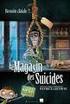 Jclic Download e installazione Per windows collegarsi al seguente sito http://www.didattica.org/clic.htm Scendere nella schermata al riquadro n. 8 che si intitola JClic 0.2.1.0 Portable ed effettuare il
Jclic Download e installazione Per windows collegarsi al seguente sito http://www.didattica.org/clic.htm Scendere nella schermata al riquadro n. 8 che si intitola JClic 0.2.1.0 Portable ed effettuare il
Corso di Cmap Tools. 5-Lavorare con le risorse
 Corso di Cmap Tools 5-Lavorare con le risorse 1 Prerequisiti Utilizzo elementare del computer Caricare (uploading) file in rete Scaricare (downloading) file dalla rete 2 1 Introduzione In questa Unità
Corso di Cmap Tools 5-Lavorare con le risorse 1 Prerequisiti Utilizzo elementare del computer Caricare (uploading) file in rete Scaricare (downloading) file dalla rete 2 1 Introduzione In questa Unità
Guida in linea di Forcepoint Secure Messaging
 Guida in linea di Forcepoint Secure Messaging Benvenuti in Forcepoint Secure Messaging, uno strumento che offre un portale sicuro per la trasmissione e la visualizzazione di dati riservati contenuti nelle
Guida in linea di Forcepoint Secure Messaging Benvenuti in Forcepoint Secure Messaging, uno strumento che offre un portale sicuro per la trasmissione e la visualizzazione di dati riservati contenuti nelle
IMPORTAZIONE PRESENZE DA RILEVATORI ELETTRONICI. tramite file tracciato
 IMPORTAZIONE PRESENZE DA RILEVATORI ELETTRONICI tramite file tracciato 1. Associazione del numero di badge ai nominativi Il programma PowerDIP consente di importare le presenze acquisiste con i rilevatori
IMPORTAZIONE PRESENZE DA RILEVATORI ELETTRONICI tramite file tracciato 1. Associazione del numero di badge ai nominativi Il programma PowerDIP consente di importare le presenze acquisiste con i rilevatori
Guida introduttiva su Eclipse. Ing. Marco Dell'Unto marco.dellunto@iet.unipi.it
 Guida introduttiva su Eclipse Ing. Marco Dell'Unto marco.dellunto@iet.unipi.it Introduzione Eclipse è un ambiente di sviluppo (IDE) multilinguaggio e multipiattaforma scritto in Java. E Open Source. Può
Guida introduttiva su Eclipse Ing. Marco Dell'Unto marco.dellunto@iet.unipi.it Introduzione Eclipse è un ambiente di sviluppo (IDE) multilinguaggio e multipiattaforma scritto in Java. E Open Source. Può
Associazione semplice
 Associazione semplice Apriamo ora la scheda Attività Inseriamo un'attività Scegliamo Associazione semplice Sul lato destro della finestra è presente una descrizione della funzione di quest'attività. Nella
Associazione semplice Apriamo ora la scheda Attività Inseriamo un'attività Scegliamo Associazione semplice Sul lato destro della finestra è presente una descrizione della funzione di quest'attività. Nella
VISUALIZZAZIONE IMPIANTI SU MAPPE
 VISUALIZZAZIONE IMPIANTI SU MAPPE Dalla versione 0.93.2130 è possibile utilizzare anche la funzione di visualizzazione impianti come mappe. Per selezionare la funzione cliccare sull apposito radio button
VISUALIZZAZIONE IMPIANTI SU MAPPE Dalla versione 0.93.2130 è possibile utilizzare anche la funzione di visualizzazione impianti come mappe. Per selezionare la funzione cliccare sull apposito radio button
Acquisire audio digitale: per iniziare...
 Acquisire audio digitale: per iniziare... Tutorial a cura di Aldo Torrebruno 1. Preparativi per l acquisizione La prima volta che registriamo l audio con un computer dobbiamo assicurarci che hardware e
Acquisire audio digitale: per iniziare... Tutorial a cura di Aldo Torrebruno 1. Preparativi per l acquisizione La prima volta che registriamo l audio con un computer dobbiamo assicurarci che hardware e
Foglio di calcolo con OpenOffice Calc III
 Foglio di calcolo con OpenOffice Calc III 1. Scrittura di formule con Autocomposizione Funzione 2. Tabelle Pivot per l'analisi dei dati 1. Scrittura di formule con Autocomposizione Funzione Somme di cifre
Foglio di calcolo con OpenOffice Calc III 1. Scrittura di formule con Autocomposizione Funzione 2. Tabelle Pivot per l'analisi dei dati 1. Scrittura di formule con Autocomposizione Funzione Somme di cifre
Gestire le Spese Famigliari e personali in modo efficace Parte 2 - aggiungere tabelle statistiche automatiche
 Gestire le Spese Famigliari e personali in modo efficace Parte 2 - aggiungere tabelle statistiche automatiche Ideato e scritto da. Questo e-book non è protetto da copyright, il suo contenuto è pubblico
Gestire le Spese Famigliari e personali in modo efficace Parte 2 - aggiungere tabelle statistiche automatiche Ideato e scritto da. Questo e-book non è protetto da copyright, il suo contenuto è pubblico
Scopo di questa prima parte del tutorial è di illustrare una procedura per rendere trasparente lo sfondo di una immagine.
 di Barbara Cricchio - G2 Scopo di questa prima parte del tutorial è di illustrare una procedura per rendere trasparente lo sfondo di una immagine. Prima Dopo La prima operazione da compiere è : Aprire
di Barbara Cricchio - G2 Scopo di questa prima parte del tutorial è di illustrare una procedura per rendere trasparente lo sfondo di una immagine. Prima Dopo La prima operazione da compiere è : Aprire
Introduzione a Visual Studio 2005
 Fondamenti di Informatica e Laboratorio T-AB Ingengeria dell Automazione a.a. 2008/2009 Introduzione a Visual Studio 2005 Outline Solutions e Projects Visual Studio e il linguaggio C Visual Studio Schermata
Fondamenti di Informatica e Laboratorio T-AB Ingengeria dell Automazione a.a. 2008/2009 Introduzione a Visual Studio 2005 Outline Solutions e Projects Visual Studio e il linguaggio C Visual Studio Schermata
Creare una sfera di vetro
 Creare una sfera di vetro Per questo esercizio useremo un file che si chiama Newspaper : apriamo quindi il file in Photoshop. Aggiungiamo un nuovo livello. Utilizzando lo strumento selezione ellittica
Creare una sfera di vetro Per questo esercizio useremo un file che si chiama Newspaper : apriamo quindi il file in Photoshop. Aggiungiamo un nuovo livello. Utilizzando lo strumento selezione ellittica
3.5.1 PREPARAZ1ONE I documenti che si possono creare con la stampa unione sono: lettere, messaggi di posta elettronica, o etichette.
 3.5 STAMPA UNIONE Le funzioni della stampa unione (o stampa in serie) permettono di collegare un documento principale con un elenco di nominativi e indirizzi, creando così tanti esemplari uguali nel contenuto,
3.5 STAMPA UNIONE Le funzioni della stampa unione (o stampa in serie) permettono di collegare un documento principale con un elenco di nominativi e indirizzi, creando così tanti esemplari uguali nel contenuto,
GUIDA ALLE TABELLE PIVOT *
 GUIDA ALLE TABELLE PIVOT * Partendo da una matrice dei dati è possibile ottenere tabelle di dati utilizzando le Tabelle Pivot di Excel. Di seguito ne verranno descritti i singoli passi utilizzando i dati
GUIDA ALLE TABELLE PIVOT * Partendo da una matrice dei dati è possibile ottenere tabelle di dati utilizzando le Tabelle Pivot di Excel. Di seguito ne verranno descritti i singoli passi utilizzando i dati
Appunti di Excel per risolvere alcuni problemi di matematica (I parte) a.a
 Appunti di Excel per risolvere alcuni problemi di matematica (I parte) a.a. 2001-2002 Daniela Favaretto* favaret@unive.it Stefania Funari* funari@unive.it *Dipartimento di Matematica Applicata Università
Appunti di Excel per risolvere alcuni problemi di matematica (I parte) a.a. 2001-2002 Daniela Favaretto* favaret@unive.it Stefania Funari* funari@unive.it *Dipartimento di Matematica Applicata Università
Excel. Il foglio di lavoro. Il foglio di lavoro Questa viene univocamente individuata dalle sue coordinate Es. F9
 Excel Un foglio di calcolo o foglio elettronico è un programma formato da: un insieme di righe e di colonne visualizzate sullo schermo in una finestra scorrevole in cui è possibile disporre testi, valori,
Excel Un foglio di calcolo o foglio elettronico è un programma formato da: un insieme di righe e di colonne visualizzate sullo schermo in una finestra scorrevole in cui è possibile disporre testi, valori,
Definire una chiave primaria. Microsoft Access. Definire una chiave primaria. Definire una chiave primaria. Definire una chiave primaria
 Microsoft Access Chiavi, struttura delle tabelle 1. Portare la tabella in Visualizzazione struttura Selezionare la tabella sulla quale si desidera intervenire nella finestra del database Poi: Fare clic
Microsoft Access Chiavi, struttura delle tabelle 1. Portare la tabella in Visualizzazione struttura Selezionare la tabella sulla quale si desidera intervenire nella finestra del database Poi: Fare clic
Visual basic base Lezione 03. Gli eventi
 Gli eventi Gli eventi Ieri abbiamo concluso spiegando come usare un metodo dell'oggetto form per aprirlo, ma non abbiamo ancora visto come farlo in pratica. Vediamolo subito. Prima, però, dobbiamo creare
Gli eventi Gli eventi Ieri abbiamo concluso spiegando come usare un metodo dell'oggetto form per aprirlo, ma non abbiamo ancora visto come farlo in pratica. Vediamolo subito. Prima, però, dobbiamo creare
TUTORIAL: Scritta Infuocata
 TUTORIAL: Scritta Infuocata Bene, con questo tutorial impareremo a fare il classico effetto fuco (conosciuto da molti e presto anche da voi se già non lo conoscete) da applicare ad una scritta o ad una
TUTORIAL: Scritta Infuocata Bene, con questo tutorial impareremo a fare il classico effetto fuco (conosciuto da molti e presto anche da voi se già non lo conoscete) da applicare ad una scritta o ad una
Presentazione con PowerPoint
 Presentazione con PowerPoint L applicazione PowerPoint permette di creare documenti da mostrare su diapositive per presentazioni. Sarai facilitato nell utilizzo di PowerPoint perché molti pulsanti e molte
Presentazione con PowerPoint L applicazione PowerPoint permette di creare documenti da mostrare su diapositive per presentazioni. Sarai facilitato nell utilizzo di PowerPoint perché molti pulsanti e molte
Formattare il testo con gli stili
 Formattare il testo con gli stili Capita spesso di dover applicare ripetutamente la stessa formattazione, o anche modificare il colore, le dimensioni e il tipo di carattere, per dare risalto a un testo.
Formattare il testo con gli stili Capita spesso di dover applicare ripetutamente la stessa formattazione, o anche modificare il colore, le dimensioni e il tipo di carattere, per dare risalto a un testo.
Insert > Object > Chart
 Grafici Calc mette a disposizione un Wizard per creare diagrammi o grafici dai dati del foglio di calcolo (Insert > Object > Chart oppure icona in standard toolbar) Dopo che il grafico è stato creato come
Grafici Calc mette a disposizione un Wizard per creare diagrammi o grafici dai dati del foglio di calcolo (Insert > Object > Chart oppure icona in standard toolbar) Dopo che il grafico è stato creato come
13 Le funzioni di ricerca e riferimento
 13 Le funzioni di ricerca e riferimento Come si evince dal titolo della presente lezione queste funzioni permettono di cercare un valore in una tabella di riferimento e riportarlo in un altra posizione
13 Le funzioni di ricerca e riferimento Come si evince dal titolo della presente lezione queste funzioni permettono di cercare un valore in una tabella di riferimento e riportarlo in un altra posizione
Usare il mouse e la tastiera
 Usare il mouse e la tastiera Questa risorsa didattica è stata realizzata dallo staff di Pane e Internet per lo svolgimento di un corso di formazione rivolto ai migranti, organizzato nel primo semestre
Usare il mouse e la tastiera Questa risorsa didattica è stata realizzata dallo staff di Pane e Internet per lo svolgimento di un corso di formazione rivolto ai migranti, organizzato nel primo semestre
Utilizzo delle Maschere in Microsoft Access
 Utilizzo delle Maschere in Microsoft Access Uso delle maschere Permettono di definire delle interfacce grafiche per la gestione dei dati del database Permettono di realizzare delle piccole applicazioni
Utilizzo delle Maschere in Microsoft Access Uso delle maschere Permettono di definire delle interfacce grafiche per la gestione dei dati del database Permettono di realizzare delle piccole applicazioni
